苹果Mac OS X系统修改打开文档的默认程序技巧介绍
摘要:随着大家对电脑轻便的要求越来越高,用MacBook的小伙伴也开始增多,本次小编就和大家分享MacOSX技巧,修改打开文档的默认程序。本文以p...
随着大家对电脑轻便的要求越来越高,用MacBook的小伙伴也开始增多,本次小编就和大家分享Mac OS X技巧,修改打开文档的默认程序。本文以pdf文件为例,我的机器上pdf都是用adobe reader默认打开的,我想更改为预览打开。
具体方法:
第一步、右键选中要打开的文件,弹出右键菜单,点击“显示简介”这个菜单项。
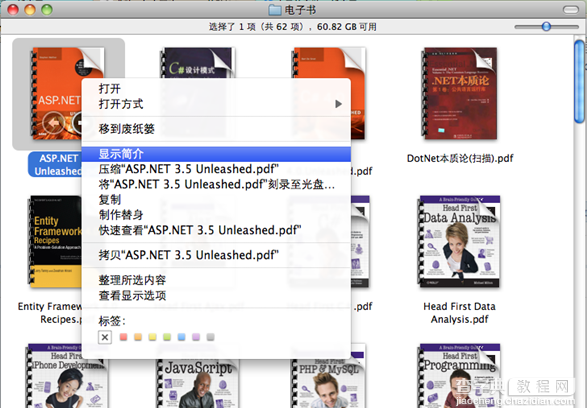
第二步、弹出文件的简介,下面有一栏“打开方式”,把这个栏目打开。
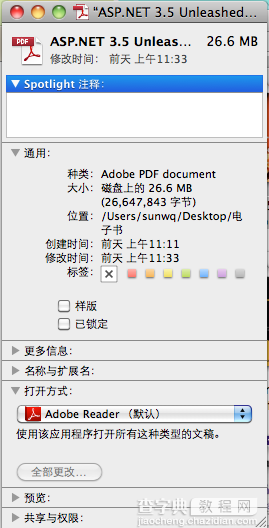
第三步、选择打开方式的程序为“预览”即可。但是这个时候只是更改了这一个文件的打开方式,以后这个文件就是用“预览”打开,其他的PDF文件还是默认用adobe reader打开。
第四步、如果更改本机所有pdf文件的默认打开方式,点击下面的“全部更改”按钮。
后记:
更多Mac OS X技巧,欢迎大家持续关注电脑查字典教程网。
【苹果Mac OS X系统修改打开文档的默认程序技巧介绍】相关文章:
★ 苹果系统Mac OS X 10.10 Yosemite 使用技巧汇总
★ 苹果Mac OS X系统快速显示/恢复隐藏文件的方法介绍
★ 苹果Mac系统怎么设置时间?Mac时间与日期设置详细教程图文介绍
★ MAC facetime怎么用tMac OS系统Facetime使用中文视频教程介绍
★ 苹果Mac10.9系统使用CleanMyMac后lunchpad图标丢失的原因及解决方法介绍
